Előugró ablak mód
-
Koppintson az
 (Áttekintés gomb) elemre a navigációs sávon.
(Áttekintés gomb) elemre a navigációs sávon.
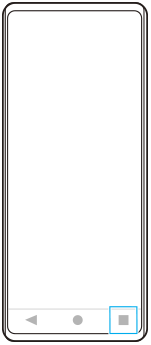
-
Jobbra vagy balra csúsztatással válassza ki a kis ablakban megjeleníteni kívánt alkalmazást, majd koppintson az [Előugró ablak] elemre.
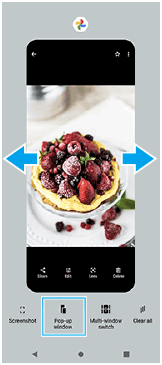
-
Jobbra vagy balra csúsztatással válassza ki a teljes képernyőn megjeleníteni kívánt alkalmazást, majd koppintson rá.
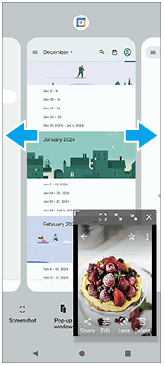
Előugró ablak áttekintés
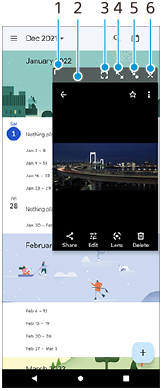
-
Az ablak átméretezése húzással.
-
Az ablak áthelyezése húzással.
-
Teljes képernyős módban történő megjelenítéshez koppintson az alkalmazásra.
Az előugró ablak mód bezárul, és az alkalmazás teljes képernyős módban jelenik meg.
-
Koppintson az ablak nagy méretűre állításához.
Az ablak korábbi méretére való visszaállításához koppintson a
 (Vissza az előző mérethez ikon) elemre, miközben az ablak teljes méretre van állítva.
(Vissza az előző mérethez ikon) elemre, miközben az ablak teljes méretre van állítva. -
Koppintson ide az ablak ikon méretűre állításához.
Az ablak alkalmazásikonként jelenik meg. Az ikonnal jelzett alkalmazás korábbi ablakának megjelenítéséhez koppintson az ikonra.
Az ikonnal jelzett alkalmazást húzhatja és mozgathatja. Ha az ikonnal jelzett alkalmazást a
 (Bezárás ikon) elemre húzza, az ablak bezárul.
(Bezárás ikon) elemre húzza, az ablak bezárul. -
Koppintson az ablak bezárásához.
